Configuration d'une table de la base de données
Le groupe Configuration de la table permet de configurer la table de la base de données connectée. Utiliser les onglets ci-dessous pour parcourir les différentes options de configuration.
-
Nom de la table : Affiche le nom de la table de la base sélectionnée.
-
Alias de la table : Donne un nom d'affichage unique à une table. L'alias d'une table est très utile quand la même table est ajoutée plusieurs fois sous la même connexion. L'alias identifie ces tables quand elles sont utilisées par Desktop Designer.
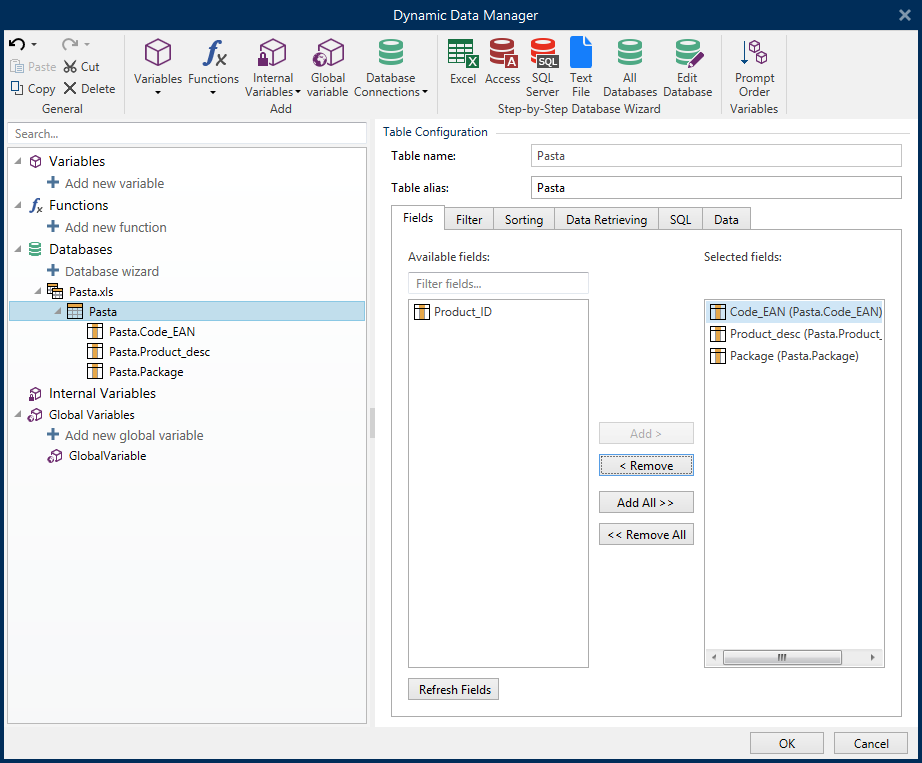
Onglet Champs
Le cadre Champs disponibles liste les champs disponibles dans la table de la base de données connectée. Sélectionner les champs dans la liste.
Champs sélectionnés affiche les champs à utiliser comme source de données connectée.
Les champs peuvent être ajoutés ou supprimés des Champs sélectionnés en utilisant les boutons Ajouter > et < Supprimer. Pour utiliser la totalité des champs disponibles, utiliser les boutons Ajouter tous >> et << Supprimer tous.
Rafraîchir les champs relit le fichier de base de données connecté et affiche les champs disponibles actualisés.
Onglet Filtre
La commande Activer un filtre active le filtre de la table. L'utiliser pour filtrer l'affichage des champs de la base de données comme défini par une condition ou un groupe de conditions.
Le bouton Ajouter une condition crée un filtre personnalisé. Utiliser des qualificateurs standard : égal, différent, inférieur à, inférieur ou égal à, plus grand que, plus grand ou égal, comme, pas comme, vierge, non vierge.
Le bouton Ajouter un groupe active l'indentation de deux ou plusieurs conditions pour un filtre. Utiliser un groupe pour bâtir une condition de filtrage plus complexe pour un champ. Les conditions peuvent être réunies en utilisant les qualificateurs logiques ET (toutes les conditions doivent être réalisées pour afficher l'enregistrement) ou OU (une seule condition doit être réalisée pour afficher l'enregistrement).
La liste des conditions et des groupes définis est placée sous la table. Supprimer le filtre en cliquant sur le bouton Supprimer.
Onglet Tri
La colonne Champ vous permet de décider quel champ de la table doit être utilisé pour trier les données.
Ordre de tri définit si les enregistrements s'affichent dans l'ordre Croissant ou Décroissant. Sélectionner l'ordre de tri dans le menu déroulant.
Exemple 54. Exemple:
Dans la base de données Pasta.xlsx, sélectionner le champ Prod_desc avec un ordre Ascendant. Les données apparaissent triées par description de produit et de A à Z.
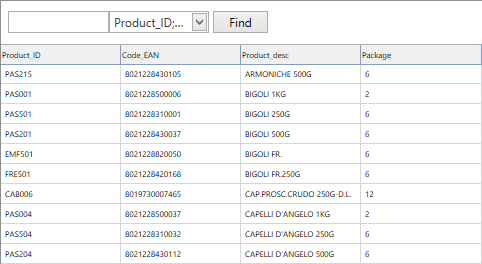
Onglet Extraction des données
Le groupe Sélection des données au départ de l'impression définit la sélection des enregistrements de la base de données au moment de l'impression et les options d'impression.
-
Afficher la sélection d'enregistrement à l'impression permet de sélectionner à la main les enregistrements de la base de données avant l'impression. Le contenu des enregistrements sélectionnés s'affichera dans les objets de l'étiquette et sera imprimé.
Conseil
Quand cette option est activée, une colonne de sélection se rajoute à la table de la base de données. Cette colonne permet de sélectionner individuellement les enregistrements à imprimer.
-
Imprimer par défaut : Définit les enregistrements de la base de données qui seront sélectionnés par défaut dans la boîte de dialogue Imprimer.
-
Tous les enregistrements : imprimera toute la plage d'enregistrements sélectionnés.
-
Premier enregistrement : n'imprime que le premier enregistrement dans une table.
-
Dernier enregistrement : n'imprime que le dernier enregistrement dans une table.
-
Nombre de copies par enregistrement définit la quantité à imprimer pour les enregistrements de base de données individuels.
-
Copies par enregistrement définit le nombre d'étiquettes à imprimer pour un enregistrement.
-
L'option Le nombre de copie est modifiable à l'impression permet de définir le nombre de copies d'étiquettes imprimées pour un enregistrement de la base de données.
Conseil
Quand cette option est activée, une colonne de sélection s'ajoute à la table de la base de données. Cette colonne permet de paramétrer individuellement la quantité à imprimer pour l'enregistrement sélectionné.
Options avancées permet de paramétrer l'affichage de plusieurs enregistrements.
-
Collecter les enregistrements : affiche le contenu de plusieurs enregistrements dans un seul objet.
-
Séparateur : définit comment les enregistrements sont séparés quand ils s'affichent dans un objet.
-
-
Limiter le nombre d'enregistrements collectés active le nombre maximum d'enregistrements affichés dans un seul objet.
-
Enregistrements : définit le nombre maximum d'enregistrements à afficher dans un objet.
-
sur plusieurs étiquettes : affiche les enregistrements collectés dans un objet sur la première étiquette et continue d'afficher les enregistrements collectés qui suivent sur les étiquettes suivantes du travail d'impression.
Exemple 55. Exemple:
Par défaut, Desktop Designer imprime une seule étiquette pour chaque enregistrement de base de données.
-
Avec la base de données Pasta.xlsx connectée, le résultat est:
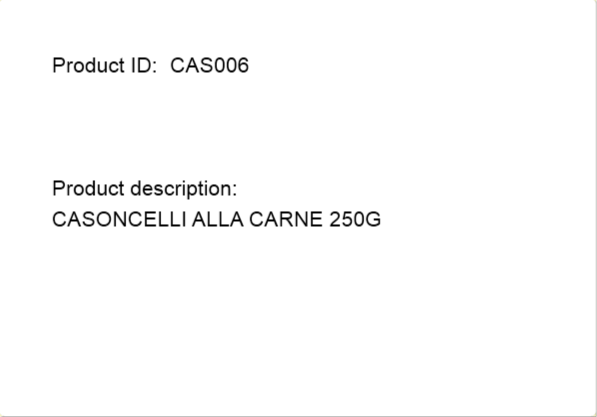
-
En activant l'option Collecter les enregistrements (3 enregistrements), le résultat donne :
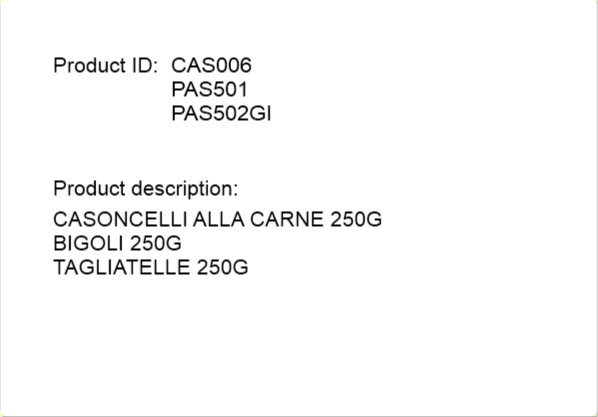
Noter que toutes les étiquettes imprimées contiennent les même données de la table (données des 3 premières lignes) et qu'un nombre illimité d ' d'étiquettes va s'imprimer par défaut (l'option Imprimer toutes les étiquettes (illimité) est sélectionnée). Pour limiter le nombre d'étiquettes, donner le nombre d'étiquettes imprimées.
-
Avec les options Collecter les enregistrements (3 enregistrements) et sur plusieurs étiquettes activées, le résultat donne :

Quand 3 enregistrements collectés sont définis, toutes les étiquettes sont imprimées avec le contenu de ces 3 enregistrements collectés. Chaque étiquette comporte les données de ces trois enregistrements. Si l'option Imprimer toutes les étiquettes (illimité) est activée, tous les enregistrements de la base de données s'impriment en fonction du tri dans la table.
-
-
-
Utiliser le même enregistrement pour tout le travail d'impression : Imprime un seul enregistrement sélectionné sur toute la plage d'étiquettes dans un travail d'impression.
Onglet SQL
L'onglet SQL affiche les requêtes SQL en cours utilisées avec la base de données connectée. Dans les requêtes SQL, les commandes déterminent comment obtenir les données de la base de données (champs, filtres, tri des données). La phrase SQL affichée est auto-générée.
Par défaut, la requête SQL est en lecture seule. Desktop Designer permet de la modifier ou d'écrire une phrase personnelle.
-
Éditer SQL :convertit un objet table en un objet requête . Ce bouton permet de définir des tables personnalisées basées sur des requêtes SQL.
Note
Cette option est à réserver aux utilisateurs expérimentés. En cas d'erreur ou d'expression SQL invalide, le résultat de la requête sera imprévisible. Soit aucune donnée ne proviendra de la base de données, soit la connexion à la base de données sera impossible.
-
Exporter : Enregistre l'expression SQL en cours dans un fichier SQL sur un disque.
-
Importer : Permet d'utiliser dans la base de données des expressions SQL externes.
Onglet Données
L'onglet Données affiche la table de la base sélectionnée. Utiliser le champ de recherche ainsi que le sélecteur de champ pour trouver les enregistrements.